Cum de a crea o rețea - instrucțiuni pas cu pas cu imagini
problema apare în mod frecvent, cum de a transfera fișiere de la un computer la altul? Puteți utiliza diferite memorii flash, CD-uri, etc. dar cel mai convenabil și mai rapid este de a crea o rețea. Cum de a crea rapid o rețea între două calculatoare, luați în considerare exemplul cu Windows XP și Windows Vista / 7. Diferența în configurația dintre computer și laptopul nu.
Pentru organizarea-partajarea de fișiere, trebuie să creați mai întâi o rețea între dispozitive, și apoi configurați partajarea. Să începem.

Pentru a transfera fișiere la conexiunea cea mai convenabilă și rapidă se face printr-un cablu de rețea. cabluri RJ45 de rețea pentru a crea o rețea sunt atât directe, cât și transversală (Crossover). Avem nevoie de un cablu crossover. Puteți să-l cumpere de la magazin sau de a face propria. Distinge cablu dreapta este ușor, dacă ori capetele cablului împreună, marcajul din interiorul conectorului de culoare au un cablu de legătură nu trebuie să fie același.
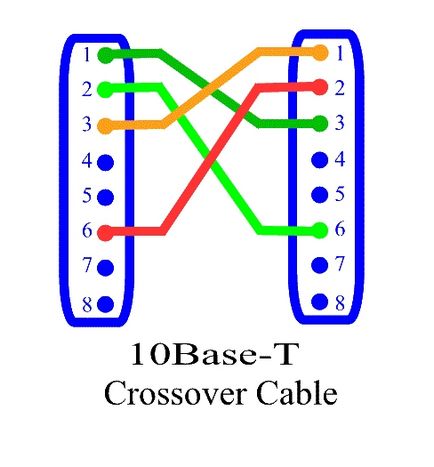
Este demn de remarcat faptul că NIC-uri de astăzi sunt în măsură să detecteze automat tipul de cablu și să-l adapteze. Cu alte cuvinte, dacă nu aveți un cablu inversor, puteți utiliza linia. Cu mare probabilitate de rețea câștigă.
Dacă, din anumite motive, este imposibil de a utiliza o rețea prin cablu, puteți crea o rețea wireless Wi-Fi. Procedura de setare de acces este același.
Când a primit cablu RJ45, conectați la mufele de rețea. Dacă totul merge bine, ar trebui să ilumineze luminile verzi de lângă conector.

Dacă aveți un bec nu este aprins, apoi se procedează după cum urmează:
1) Verificați dacă există becuri generale, și dacă dispozitivul include
2) Se verifică dacă interfețele incluse în conexiunea la rețea
3) Verificați cablul. Noi acorde o atenție la ordinea în care sunt postați în conector și dacă cablul RJ45 în sine este deteriorat.
Am înființat o rețea între două calculatoare.
Configurarea rețelei în Windows XP
Du-te la Panoul de control -> Conexiuni în rețea

Facem click pe conexiunea la rețeaua LAN. Vă rugăm să rețineți că la conexiunea specificată Conectat. Faceți clic pe butonul din dreapta al mouse-ului și faceți clic pe Properties
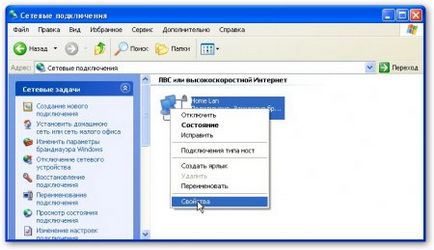
Selectați Internet Protocol (TCP / IP) și faceți clic pe Properties
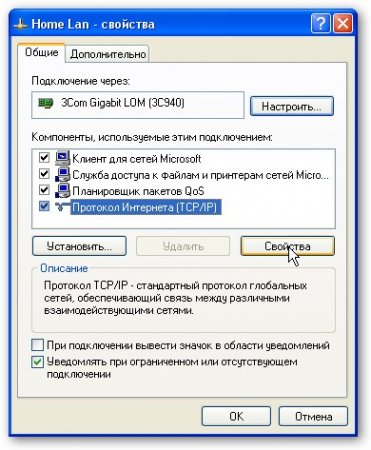
Ne faceți clic pe OK. Configurare rețea pe un singur dispozitiv (PC sau laptop) este terminat.
Luați în considerare modul în care doriți să configurați o rețea în Windows Vista / 7.
Configurarea unei rețele în Windows Vista / 7
Du-te la Panoul de control -> Centrul de control Centru rețea și partajare -> Gestionare conexiuni rețea
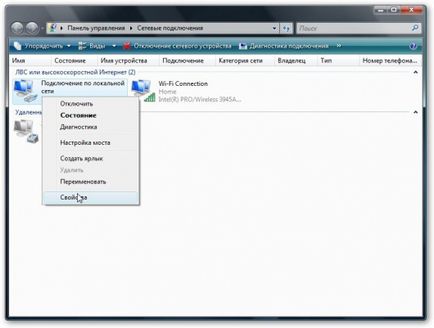
Faceți clic pe butonul din dreapta al mouse-ului pe conectarea rețelei locale, du-te la Properties
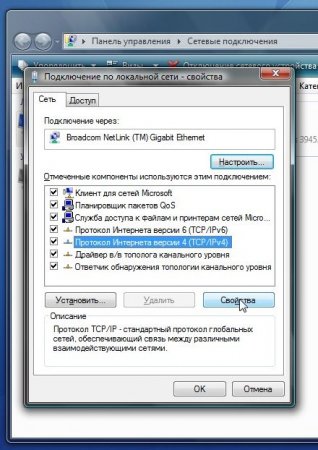
Selectați Internet Protocol Version 4 (TCP / IP) și faceți clic pe Properties
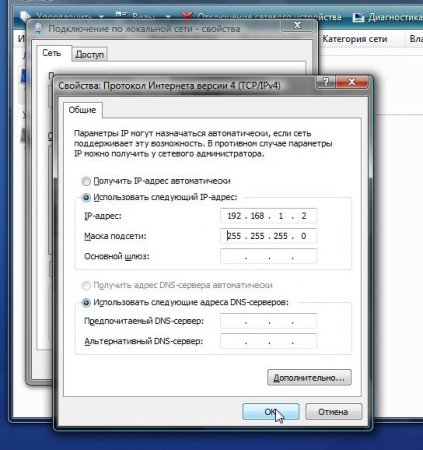
Ar trebui să arate ceva de genul asta:
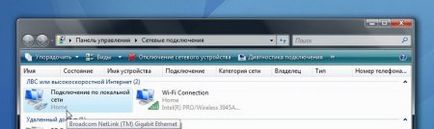
Acum vom merge la Centrul de partajare Control Center Rețea și și uita-te la rețeaua noastră. Ar trebui să fie privat. Dacă nu este, apoi faceți clic pe Configurare
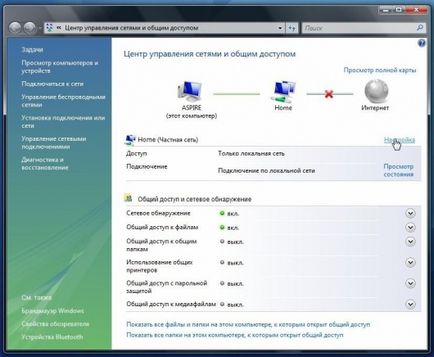
Alege-privat și faceți clic pe Următorul:

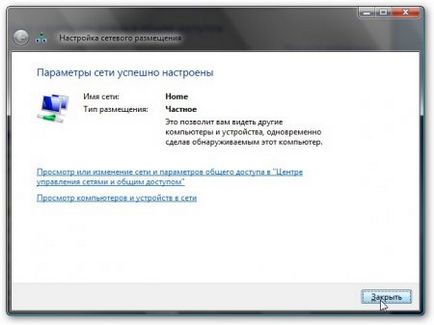
Apoi, activați partajarea de fișiere și descoperire de rețea, dezactivați-protejate parolă partajată:
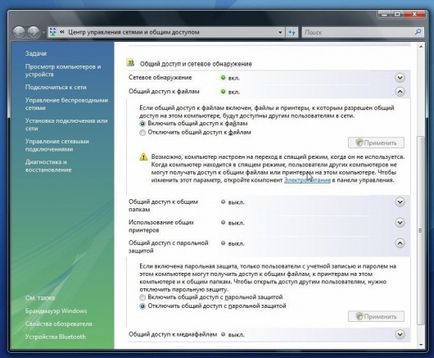
Asta e tot. Din setările de rețea de pe Vista / 7 terminat. Acum vine setările de distribuire.
Partajarea în Windows XP
În primul rând, du-te la Tools -> Folder Options:
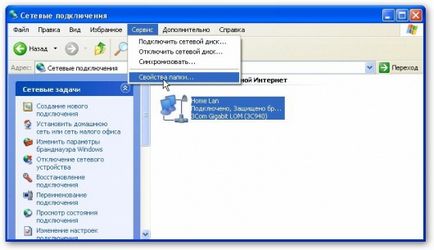
În fila View include un fișier de partajare simplu:
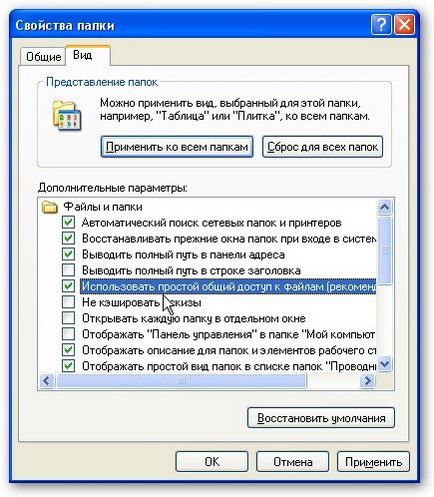
Apoi, trebuie să ambele computere (laptop) sunt în același grup de lucru. Pentru a seta un grup de lucru este necesar să faceți clic pe My Computer, faceți clic dreapta și mergeți la Properties
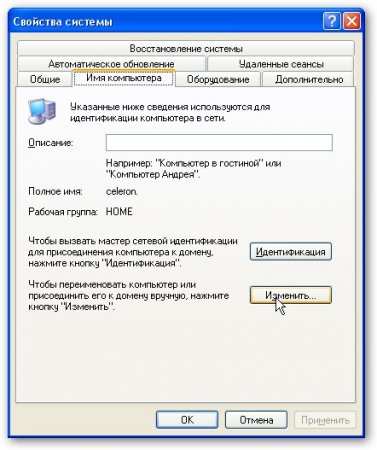
Apăsați butonul Modificare pe fila Nume computer și introduceți numele grupului de lucru.
Două calculatoare de rețea trebuie să aibă același nume de grup de lucru.
Pe această filă, puteți specifica numele computerului în rețea.
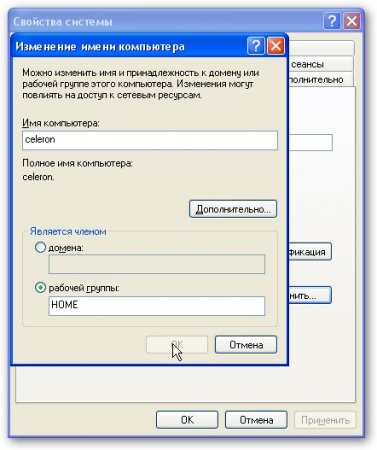
Acum vom merge la My Computer și faceți clic pe folderul în care accesul ar trebui să fie furnizate de la rețea, și selectați meniul Partajare și securitate. În exemplul meu, am deschis un acces larg la întreaga secțiune D: \, de exemplu, pe un alt computer va afișa întreaga partiție D: \ a primului (în care accesul și deschis)

Click pe prevenire:
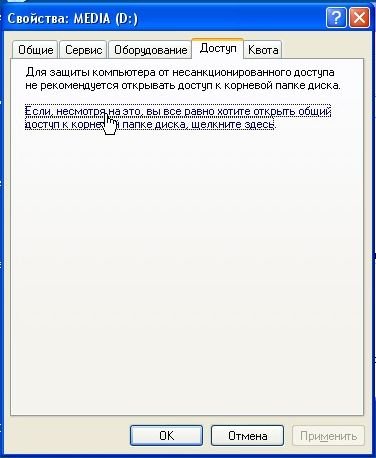
Se specifică numele resursei partajate și pentru a permite (sau nu permit) modificări ale fișierelor într-o rețea:

Partajarea în Windows 7
Primul pas este de a merge la Control Panel -> Folder Options și a pus o verificare:
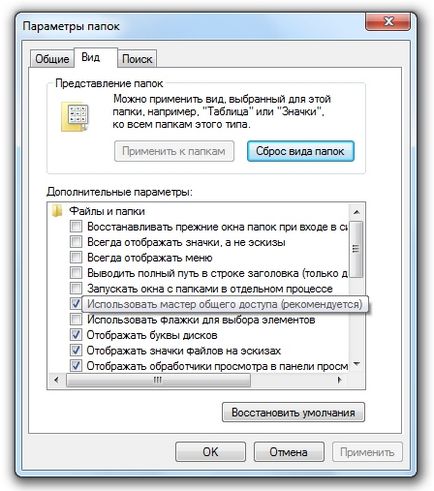
În plus, este necesar să se creeze un nume de grup de lucru. Pentru a face acest lucru, faceți clic pe computer, faceți clic dreapta și mergeți la Properties. Apoi am faceți clic pe Modificare setări:
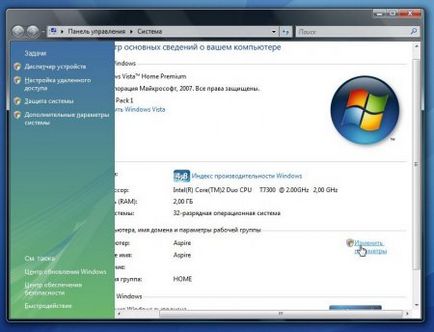
Faceți clic pe Editare:
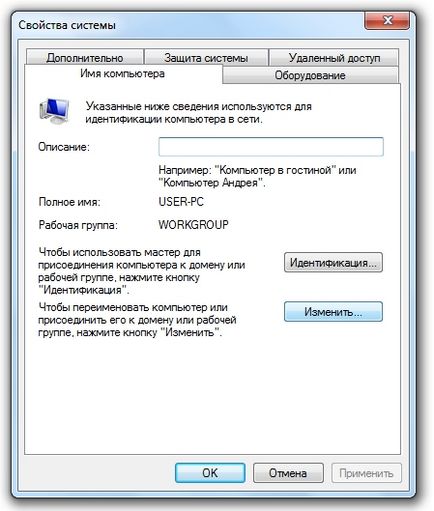
Introduceți numele computerului și grupul de lucru. Numele grupului de lucru trebuie să fie identice pe toate computerele din rețea:
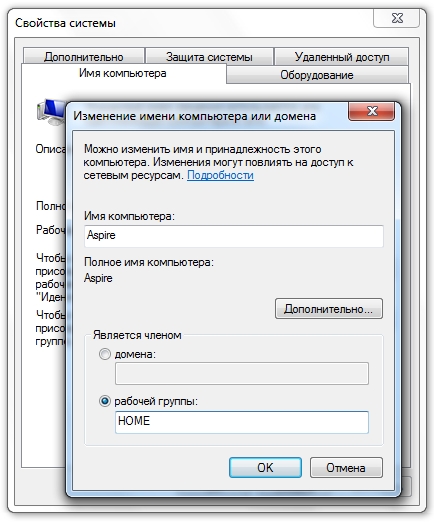
Acum du-te în computer și faceți clic pe folderul în care accesul ar trebui să fie furnizate de la rețea, și selectați Partajare pe meniu. În exemplul meu, am deschis un acces larg la întreaga secțiune D: \, de exemplu, pe un alt computer va afișa întreaga partiție D: \ a primului (în care accesul și deschis)
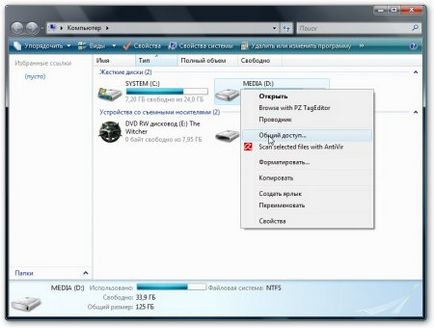
Faceți clic pe Setare Acces avansat:
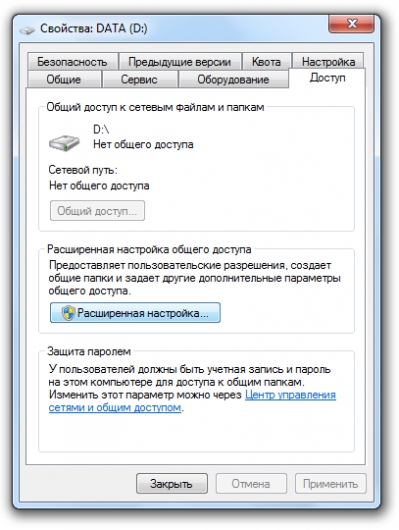
Se specifică numele de partajare și faceți clic pe Permisiuni
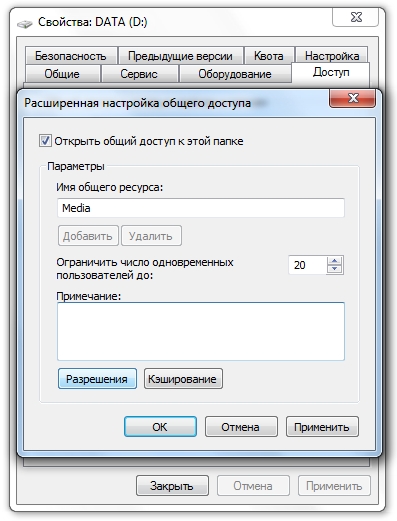
Pe această filă, puteți specifica care utilizatorii pot deschide și edita fișiere pe computer de la rețea:
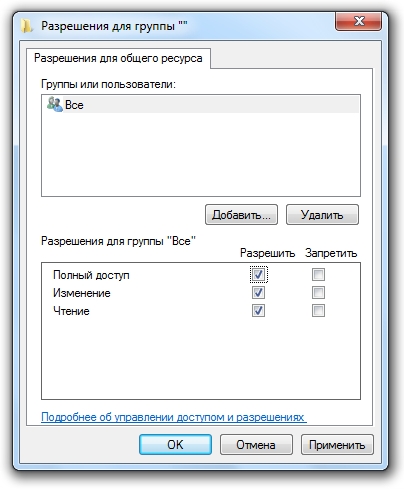
Iată ce ar trebui sa despre:
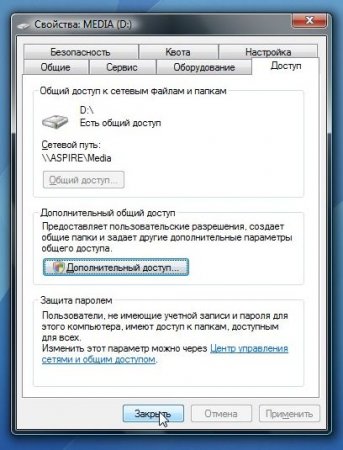
Distribuit pe Windows Vista / 7 terminat.
Cum pot obține acces la o resursă partajată pe un alt calculator
După configurare de rețea și partajarea de fișiere, puteți transfera fișiere deja de la un calculator la altul.
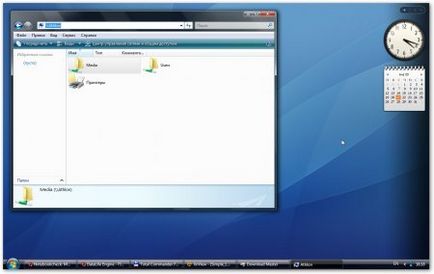
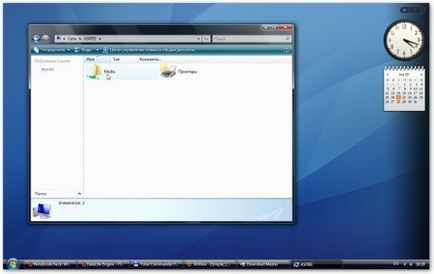
Dacă aveți nevoie pentru a lucra în mod constant cu fișiere partajate, care sunt situate pe un alt computer, apoi faceți clic pe dreapta generală clic pe dosar și selectați Map Network Drive. În acest caz, un dosar de pe celălalt calculator va fi afișat ca o partiție (disc)
Am organizat o rețea simplă între două calculatoare. Dacă doriți să includă într-o rețea de mai mult de două PC-uri, ar trebui să cumpere de la magazin router (router). Router-ul se conectează mai multe PC-uri la rețea și vă permite să utilizați o conexiune la internet pentru toate computerele.
Pentru a conecta router folosind un cablu RJ45 drept, nu un crossover.
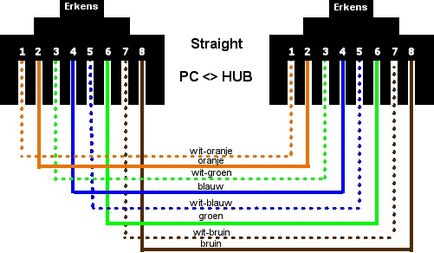
Router-ul este conectat printr-o conexiune WAN la Internet. Restul conectorii de pe peretele din spate - LAN, pentru a le conecta cablu drept RJ45 separat fiecare PK1-2-3-PC4:

Configurarea routere este descrisă în detaliu în modelele manuale ale producătorului.
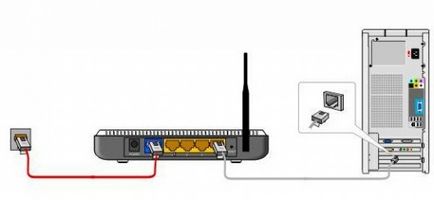
3. Configurarea Windows XP / Vista / 7, așa cum este descris deja mai sus.
Selectați Internet Protocol Version 4 (TCP / IP) și faceți clic pe Properties
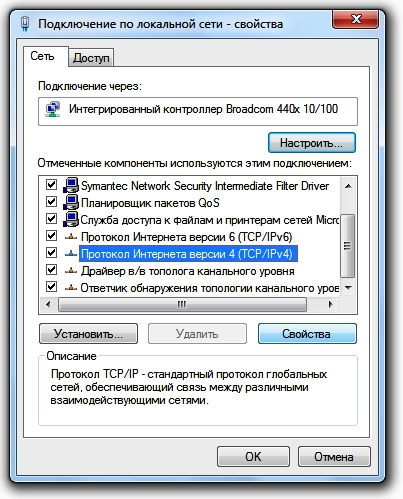
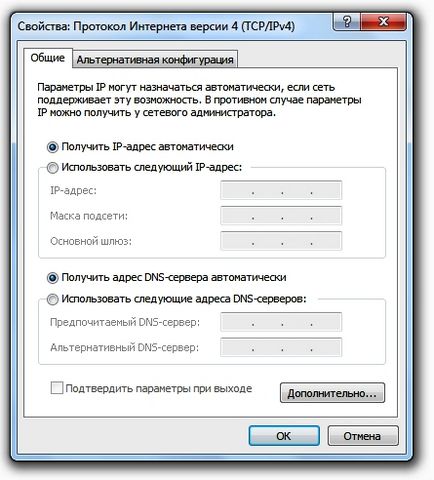
Restul setărilor de partajare, se repetă pentru Windows selectat.
Rezolvarea posibilelor probleme
Dacă nu puteți accesa fișierele de pe un alt computer, trebuie să faceți aceste operațiuni:

În cazul în care vă sunt ping-uri (pierdere 0%), atunci trebuie să verificați setările de distribuire, sau verificați conexiunea la rețea și setările de firewall (paravan de protecție).
Gorokhovsky Alexander
Șef de externalizare IT